有前面几小节的基础,现在,应该来看看怎么做一点特别的图案效果了,要不然,不止你会不高兴,连我自己也有点烦了。
这一小节将会用到blend(混合)功能以及xtras tools面板中的smudge工具来完成一些特殊的效果。这些效果都是freehand提供的一些已存的图案效果,可以很轻松的实现。现在,我们进入正题:
1、混合对象
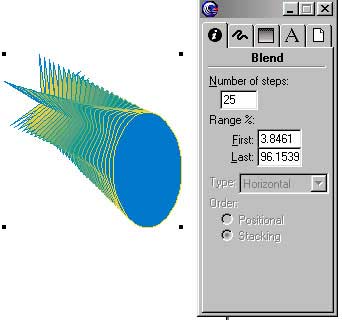 (图22)
(图22)
blend是freehand9最重要的效果之一,他不仅能作用于两个对象间,也可以作用于多个对象(这些用于混合的对象必须具有相同的属性),造成柔和谐调的过渡、精巧别致甚至于严格写实的效果。blend实际上是在两个被选对象之间设置一些过渡,这种过渡可能表现在形状上,也可能表现在色彩上,或者两者兼顾。以操作中的星形与圆形来说,执行blend会在两者间设置一些由星形变为圆形的图形,并且色彩由绿色逐渐变为黄色(轮廓线由黄色逐渐变为绿色)。该工具可以通过xtra operations面板如图23中所示。
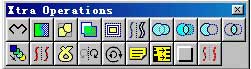 (图23)
(图23)
blend的控制集中在object面板中(如图22),有number of step(混合的数量)、first(第一级混合的变化幅度,以百分比数值表示,总数为100%)、last(最后一级的变化幅度)、type、order、show path、rotate on path等选项。
复选show path项,路径会在混合中突出的显示出来;选择rotate on path项,混合会出路径为中心进行旋转。
混合的效果由object面板中的设置控制,但是,也有一些隐含的因素:路径上点的数目和路径的方向:
1、路径的方向:路径的方向是指路径的建立起点与终点的顺序(顺时针、逆时针),不同方向的路径会产生不同的混合效果,如果忽略路径的方向,会造成不可预料的混合结果,当然,路径方向是可以修改的:执行命令modify/aqlter path/correct direction(顺时针方向)或modify/aqlter path/reverse direction(逆时针方向)就可以改变路径的方向了。
2、路径上点的数量:有时用于混合的对象路径上点的数量是不相同的,例如三角形与六边形,混合的过程中会在某个过渡级上突然加入几个点以适应三角形渐变为六边形的需要,造成混合的结果不均匀,所以应该事前在三角形上加入相应的点以使混合效果均匀。
混合之后的结果是作为一个对象组出现的,因此混合阶段中的对象是不能作为实体对象进行单独选择操作的,有时为了某种特殊的造型,可以解散对象组,在其中选择某个阶段的混合;在进行了混合之后,按下alt键选择某个单独对象,然后可以该对象进行整形,混合的结果会随对象形体的变化而变化;
2、涂抹对象。
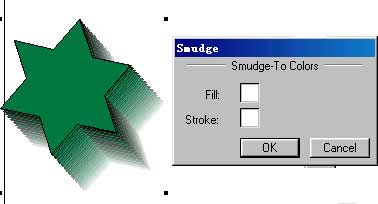 (图24)
(图24)
smudge工具的效果与blend的效果相似,他不仅能作用于一些普通对象,还可以作用于渐变对象、组合路径以及复合路径,并且,smudge可以执行两次,而这些,恰好是bend的缺陷所在。
smudge工具的对话框有两个项fill(填充)、stroke(轮廓线),这两个对话框都是控制颜色的,以拖放颜色的方法进行设置。如图24。
这里,alt键的作用是:以对象中心扩大涂抹结果,而不发生位置偏移。因此,按下alt键拖动鼠标可以创建极柔和的边缘柔化效果。
3、其他几种工具。
shadow工具
shadow工具的作用在于创建对象的阴影,使用方法很简单,只需在xtra tools面板中双击shadow(阴影)工具,,在其中的type栏中选择阴影类型,在fill项中确定颜色,确定,针对一个被选对象进行操作即可。
对他的控制集中在shadow面板中(双击打开,如图25)
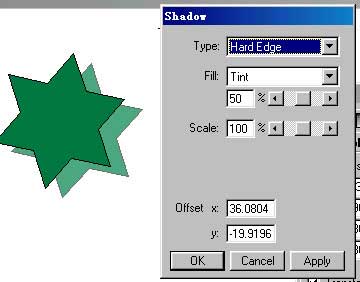 (图25)
(图25)
其中,type控制阴影的类型:hard edge(硬边阴影)、soft edge(柔和阴影)、zoom(放大阴影);fill控制阴影的填充类型:color(指定颜色)、shade(融合,以物体固有色融合黑色而成)、 tint(对象色,以对象色作为阴影的颜色);scale项控制阴影与对象的大小关系,同百分数显示。offset控制阴影与对象的位置关系,由x、y轴的坐标数值控制,当然,用手工拖动来确定两者的距离关系更灵活一些。|||
有前面几小节的基础,现在,应该来看看怎么做一点特别的图案效果了,要不然,不止你会不高兴,连我自己也有点烦了。
这一小节将会用到blend(混合)功能以及xtras tools面板中的smudge工具来完成一些特殊的效果。这些效果都是freehand提供的一些已存的图案效果,可以很轻松的实现。现在,我们进入正题:
1、混合对象
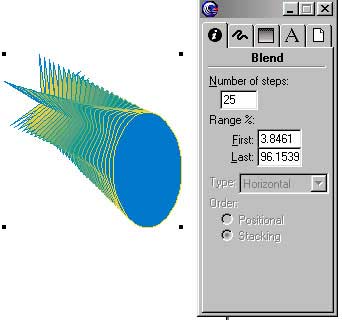 (图22)
(图22)
blend是freehand9最重要的效果之一,他不仅能作用于两个对象间,也可以作用于多个对象(这些用于混合的对象必须具有相同的属性),造成柔和谐调的过渡、精巧别致甚至于严格写实的效果。blend实际上是在两个被选对象之间设置一些过渡,这种过渡可能表现在形状上,也可能表现在色彩上,或者两者兼顾。以操作中的星形与圆形来说,执行blend会在两者间设置一些由星形变为圆形的图形,并且色彩由绿色逐渐变为黄色(轮廓线由黄色逐渐变为绿色)。该工具可以通过xtra operations面板如图23中所示。
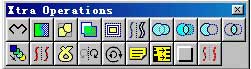 (图23)
(图23)
blend的控制集中在object面板中(如图22),有number of step(混合的数量)、first(第一级混合的变化幅度,以百分比数值表示,总数为100%)、last(最后一级的变化幅度)、type、order、show path、rotate on path等选项。
复选show path项,路径会在混合中突出的显示出来;选择rotate on path项,混合会出路径为中心进行旋转。
混合的效果由object面板中的设置控制,但是,也有一些隐含的因素:路径上点的数目和路径的方向:
1、路径的方向:路径的方向是指路径的建立起点与终点的顺序(顺时针、逆时针),不同方向的路径会产生不同的混合效果,如果忽略路径的方向,会造成不可预料的混合结果,当然,路径方向是可以修改的:执行命令modify/aqlter path/correct direction(顺时针方向)或modify/aqlter path/reverse direction(逆时针方向)就可以改变路径的方向了。
2、路径上点的数量:有时用于混合的对象路径上点的数量是不相同的,例如三角形与六边形,混合的过程中会在某个过渡级上突然加入几个点以适应三角形渐变为六边形的需要,造成混合的结果不均匀,所以应该事前在三角形上加入相应的点以使混合效果均匀。
混合之后的结果是作为一个对象组出现的,因此混合阶段中的对象是不能作为实体对象进行单独选择操作的,有时为了某种特殊的造型,可以解散对象组,在其中选择某个阶段的混合;在进行了混合之后,按下alt键选择某个单独对象,然后可以该对象进行整形,混合的结果会随对象形体的变化而变化;
2、涂抹对象。
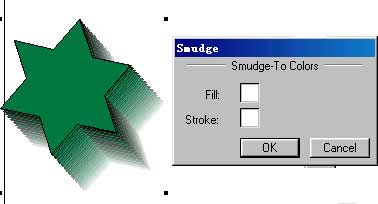 (图24)
(图24)
smudge工具的效果与blend的效果相似,他不仅能作用于一些普通对象,还可以作用于渐变对象、组合路径以及复合路径,并且,smudge可以执行两次,而这些,恰好是bend的缺陷所在。
smudge工具的对话框有两个项fill(填充)、stroke(轮廓线),这两个对话框都是控制颜色的,以拖放颜色的方法进行设置。如图24。
这里,alt键的作用是:以对象中心扩大涂抹结果,而不发生位置偏移。因此,按下alt键拖动鼠标可以创建极柔和的边缘柔化效果。
3、其他几种工具。
shadow工具
shadow工具的作用在于创建对象的阴影,使用方法很简单,只需在xtra tools面板中双击shadow(阴影)工具,,在其中的type栏中选择阴影类型,在fill项中确定颜色,确定,针对一个被选对象进行操作即可。
对他的控制集中在shadow面板中(双击打开,如图25)
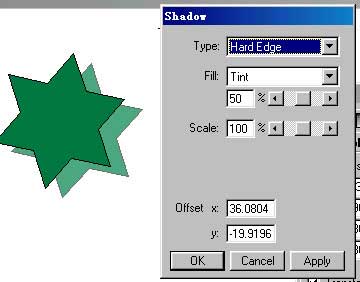 (图25)
(图25)
其中,type控制阴影的类型:hard edge(硬边阴影)、soft edge(柔和阴影)、zoom(放大阴影);fill控制阴影的填充类型:color(指定颜色)、shade(融合,以物体固有色融合黑色而成)、 tint(对象色,以对象色作为阴影的颜色);scale项控制阴影与对象的大小关系,同百分数显示。offset控制阴影与对象的位置关系,由x、y轴的坐标数值控制,当然,用手工拖动来确定两者的距离关系更灵活一些。|||
emboos(浮雕效果)
emboos(浮雕效果)属于效果菜单中的命令,执行命令xtras/create/embboss命令可以调出其控制面板(如图),面板顶部的五个图标代表了五种不同的浮雕效果;vape(变化)项确定高光与暗部的变化方式,提供两个选项:contrast(对比,以对象因有色的变色作为高光和暗部)、color(指定,由你指定高光与暗部的颜色,以拖放的方式确定);depth控制浮雕的深度;angle项控制浮雕的角度。so
新闻热点
疑难解答